В сегодняшнем быстро меняющемся мире оставаться на связи с друзьями, семьей и коллегами стало проще, чем когда-либо. С групповыми сообщениями вы можете делиться обновлениями, координировать планы и общаться в режиме реального времени без необходимости отправлять каждому человеку индивидуальное сообщение. Поэтому мы объяснили, как отправлять групповое сообщение на Android и iPhone. Независимо от того, используете ли вы телефон Android или iPhone, вы можете держать всех в курсе событий с помощью групповых сообщений.
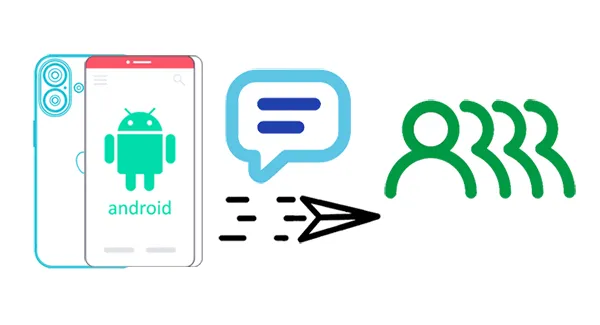
Часть 1: Что такое групповые сообщения?
Групповые сообщения — это процесс отправки одного сообщения нескольким получателям одновременно, что позволяет вам общаться с группой людей одновременно. Вместо того, чтобы отправлять отдельные сообщения каждому контакту, вы можете добавить нескольких людей в один разговор. Групповые сообщения идеально подходят для координации мероприятий, обмена обновлениями или просто для поддержания связи с группой друзей или членов семьи.
Групповые сообщения могут иметь две формы:
- Групповые SMS-сообщения: отправляются через SMS-сервис оператора (требуется тарифный план для использования функций мультимедийных сообщений или групповых сообщений).
- Групповые чаты в приложении для обмена сообщениями: отправляются с помощью интернет-приложений, таких как iMessage, WhatsApp или Facebook Messenger, которые могут с большей легкостью поддерживать мультимедиа (фотографии, видео и ссылки).
Часть 2: Как отправить групповое сообщение на Android
Устройства Android предлагают несколько способов отправки групповых текстовых сообщений, при этом наиболее распространенным методом является собственное приложение «Сообщения». Кроме того, специальный инструмент управления Android также может обеспечить эту функциональность.
2.1 Использование приложения «Сообщения»
Приложение «Сообщения» по умолчанию на большинстве телефонов Android упрощает создание и управление групповыми сообщениями, поэтому с его помощью можно отправлять групповые сообщения.
Вот как это сделать:
Шаг 1: Найдите и откройте приложение «Сообщения» по умолчанию на вашем телефоне Android.
Шаг 2: Нажмите значок «Написать» (обычно это знак «плюс» или речевой пузырь), чтобы начать новое сообщение.
Шаг 3: В поле « Кому » начните вводить имена или номера телефонов людей, которых вы хотите добавить в группу. Вы также можете выбрать контакты из своего списка. После того, как вы выбрали всех получателей, перейдите к следующему шагу.
Шаг 4: Напишите сообщение, которое вы хотите отправить группе. После ввода сообщения нажмите кнопку отправки (обычно это значок бумажного самолетика), чтобы доставить сообщение всем в группе.
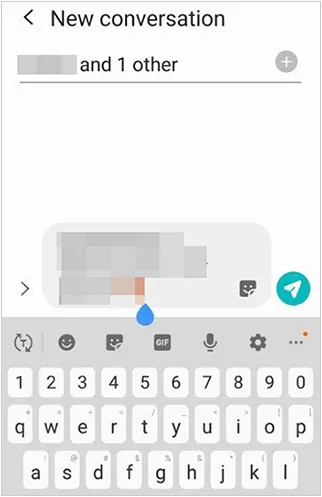
2.2 Использование Android-менеджера iReaShare
Как отправить групповое текстовое сообщение на моем компьютере с большим экраном? В этом случае вы можете использовать iReaShare Android Manager , программу, позволяющую вам получать и отвечать на текстовые сообщения на ПК или Mac. Вы можете просматривать свои сообщения Android напрямую, выбирать несколько контактов и вводить нужные вам номера телефонов, а также отправлять им сообщения одновременно, что так же просто, как и на вашем телефоне. Кроме того, вы можете переносить свои сообщения на свой компьютер для резервного копирования, чтобы защитить важную информацию.
Основные возможности iReaShare Android Manager:
* Позволяет просматривать, получать и отправлять текстовые сообщения на вашем компьютере.
* Поддержка группового обмена текстовыми сообщениями для пользователей Android.
* Позволяет выбирать контакты непосредственно из вашего списка контактов.
* Сохраните резервную копию SMS с Android на компьютере.
* Восстановите текстовые сообщения из резервной копии на вашем Android-устройстве.
* Резервное копирование и восстановление контактов , фотографий, видео, музыки, приложений и многого другого в один клик.
* Работает на Android 6.0 и выше, включая Android 15.
Загрузите программное обеспечение Android Manager.
Скачать для Win Скачать для Mac
Вот как создать групповое сообщение с помощью iReaShare Android Manager:
Шаг 1: Загрузите и установите программное обеспечение Android Manager на свой компьютер и подключите к нему свой Android-телефон с помощью USB-кабеля.
Шаг 2: Включите режим отладки Android USB, следуя инструкциям на экране. Затем программа распознает ваше мобильное устройство.

Шаг 3: Выберите категорию « SMS » и нажмите « Новое » в верхнем меню.

Шаг 4: Затем вы можете ввести содержимое и нажать « Контакты », чтобы выбрать контакты, которым вы хотите отправить сообщение. Также вы можете напрямую ввести номера телефонов в поле « Получатели ». Наконец, нажмите « Отправить ».
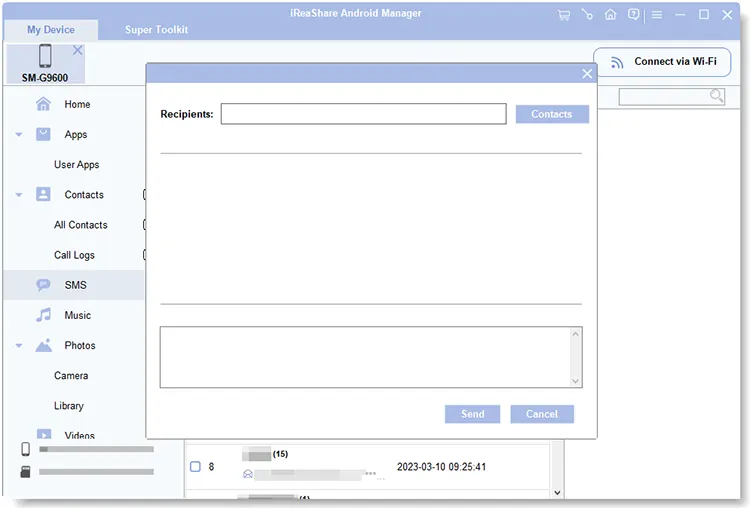
Вот видеоруководство:
Часть 3: Как группировать сообщения на iPhone
Отправка групповых текстовых сообщений на iPhone также интуитивно понятна с помощью встроенного приложения Сообщения. Если вы являетесь пользователем iPhone, вы можете легко отправить групповое текстовое сообщение на своем iPhone.
Вот шаги:
Шаг 1: Найдите и коснитесь значка приложения «Сообщения» на главном экране вашего iPhone. Коснитесь кнопки « Новое сообщение », которая обычно представляет собой значок карандаша в правом верхнем углу.
Шаг 2: В поле « Кому » начните вводить имена или номера телефонов лиц, которых вы хотите включить в группу. По мере ввода будут появляться соответствующие контакты из вашей адресной книги. Нажмите на каждый контакт, чтобы добавить его.
Шаг 3: После добавления всех участников будет создана новая ветка сообщений. Введите свое сообщение в текстовое поле в нижней части экрана.
Шаг 4: Нажмите синюю кнопку отправки (стрелка вверх). Ваше сообщение будет доставлено всем в группе. Как и в Android, все ответы от участников группы будут отображаться в одной и той же ветке сообщений, что позволяет организовать бесперебойную групповую беседу.
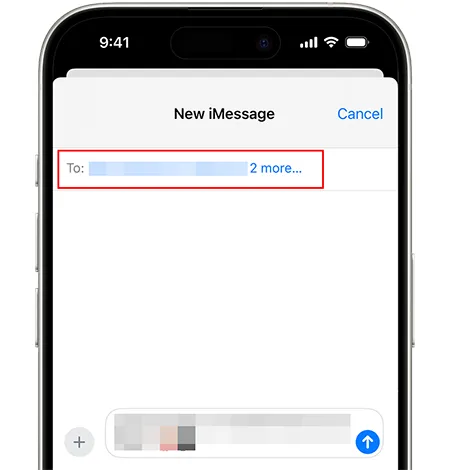
Советы: Если вы хотите распечатать текстовые сообщения с iPhone , вы можете воспользоваться этими 4 способами.
Часть 4: Часто задаваемые вопросы о групповых сообщениях на Android и iPhone
В1: Почему я не могу отправлять сообщения группе на Android/iPhone?
Это может произойти по нескольким причинам, таким как:
- Настройки группы: убедитесь, что все участники группы используют совместимую службу обмена сообщениями (SMS, iMessage или RCS).
- Проблемы с сетью: проверьте подключение к Интернету или сотовые данные.
- Проблемы с приложением: Иногда в приложении для обмена сообщениями может быть ошибка. Попробуйте перезагрузить телефон или переустановить приложение.
В2: В чем разница между SMS/MMS и групповыми сообщениями RCS?
SMS/MMS: базовый обмен сообщениями, работающий на любом телефоне, но в нем отсутствуют многие расширенные функции (такие как индикаторы набора текста, уведомления о прочтении и т. д.).
RCS: новый протокол обмена сообщениями, который поддерживает расширенные функции, такие как фотографии высокого разрешения, уведомления о прочтении, индикаторы набора текста и улучшенные функции группового чата. Это похоже на более современную версию SMS, но требует, чтобы и отправитель, и получатель использовали приложение для обмена сообщениями с поддержкой RCS (например, Google Messages).
В3: Почему я не вижу ответы всех участников группового сообщения?
Если вы используете SMS/MMS, ответы на групповые сообщения часто отправляются индивидуально, а не всей группе. Однако с RCS или iMessage (если вы общаетесь с пользователями iPhone) ответы будут отправлены всей группе. Чтобы убедиться, что все видят ответы в режиме реального времени, убедитесь, что вы используете совместимое приложение для обмена сообщениями с поддержкой группового чата.
Заключение
Групповой обмен сообщениями необходим для эффективного и удобного общения в различных аспектах нашей жизни. Для этого вы можете использовать встроенное приложение «Сообщения» на вашем телефоне Android и iPhone. Даже если вы хотите отправить групповое текстовое сообщение на своем компьютере, вы можете использовать iReaShare Android Manager . С его помощью вы можете управлять, передавать и отправлять Android SMS на ПК или Mac без проблем.
Скачать для Win Скачать для Mac
Похожие статьи
Как быстро перенести текстовые сообщения с Android на Android
Как навсегда удалить текстовые сообщения на Android [невозможно восстановить]
Как тайно клонировать телефон Android: полное руководство по переносу данных
Простая передача видео с телефона на компьютер (Android и iPhone)





























































